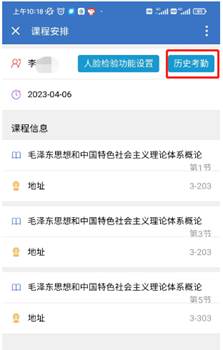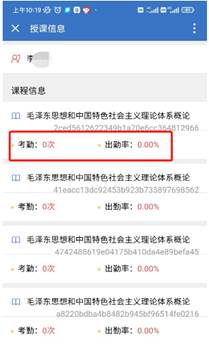手机考勤系统支持的考勤方式有:GPS、WIFI、口令、二维码,其中GPS、WIFI为在课前20分钟内自动发起,学生可在时间范围内自行打卡;口令、二维码需在上课开始后教师手动发起,学生按照老师提供的口令或二维码进行打卡。手动打卡结束后,系统会根据教师设置的该门课人脸识别比例,从打卡成功的学生中随机抽取,进行人脸核验。
一、 进入在线考勤
1. 进入步骤:企业微信-工作台-智慧考勤-考勤管理。
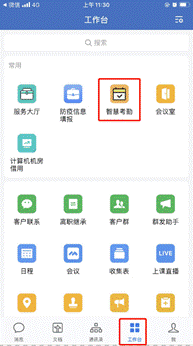
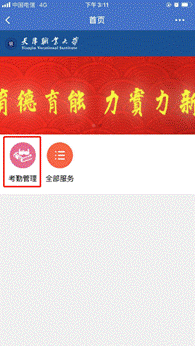
2. 进入后显示的信息有:名称、日期、当天课程信息(课程名称、课时节、上课地点),若今日没有课程安排则提示今日暂无课程安排。
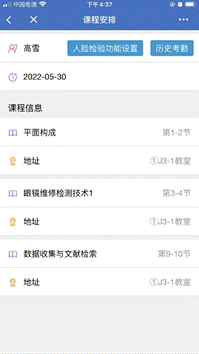
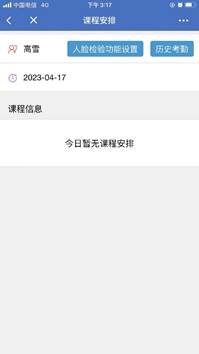
二、 发起考勤
1. 课程信息:点击课程安排页面的当前课程即可进入发起考勤页面,手动考勤只能在开始上课后的时间段发起。
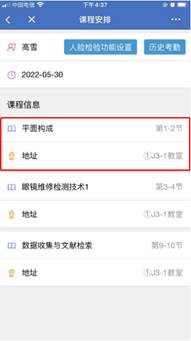
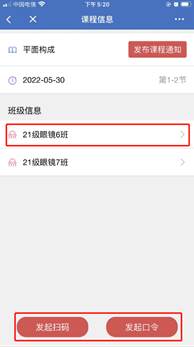
2. 发起考勤:口令、二维码;点击对应的按钮即可进入发起考勤页面。
注:口令与二维码同一堂课只能发起其中一项,不可同时、先后发起;
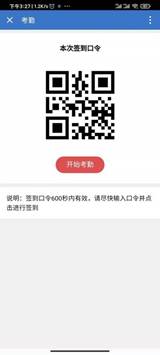
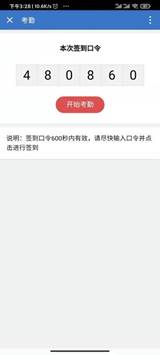
若重复发起,则会提示:已发起过考勤,请勿重复提交;
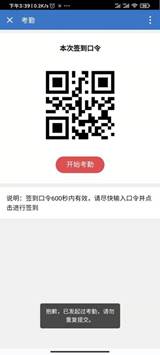
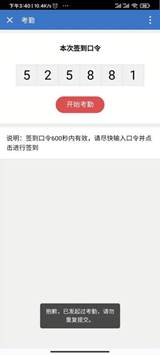
3. 发起考勤页面:
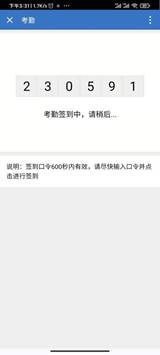

三、 当天考勤信息查看及管理
课程安排页面-课程信息页面-选择具体班级查看学生考勤信息;教师可根据实际情况,为学生手动更改考勤状态,可通过查看考勤申诉功能,了解学生真实上课状态;
考勤申请查看入口:工作台-智慧考勤-全部服务-考勤申诉查看。
当天发起的考勤,教师有权力在晚上12点之前修改学生考勤状态;超过时间后则不可修改。
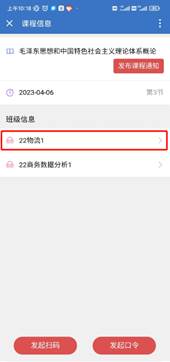
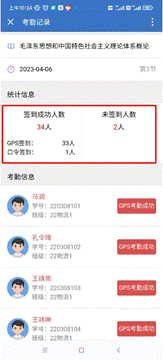
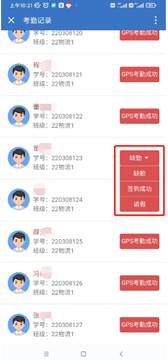
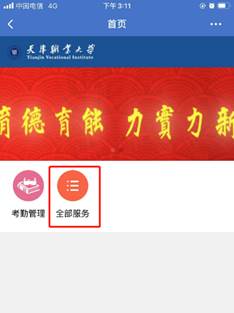
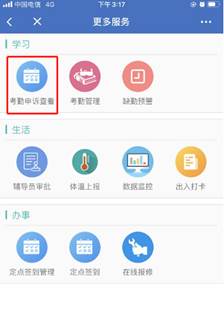
四、 设置人脸检测比例及查看历史考勤
在课程安排界面可点击按钮查看历史考勤信息并为课程设置人脸相关内容;
1. 人脸检验功能设置按钮:
设置每节课程是否启用人脸,启用后人脸的比例为多少。
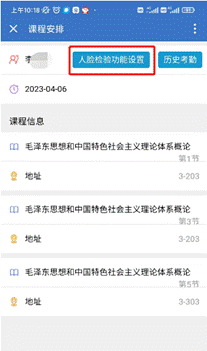
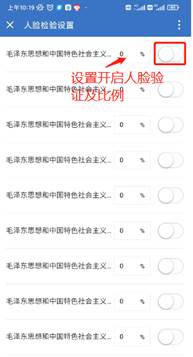
2. 历史考勤按钮:
可查看历史考勤数据,同时可点击课程查看具体班级的考勤信息,点击班级可查看该班级总体的考勤信息。